

openSUSE Leap 15.1 Release und wie man darauf upgraded
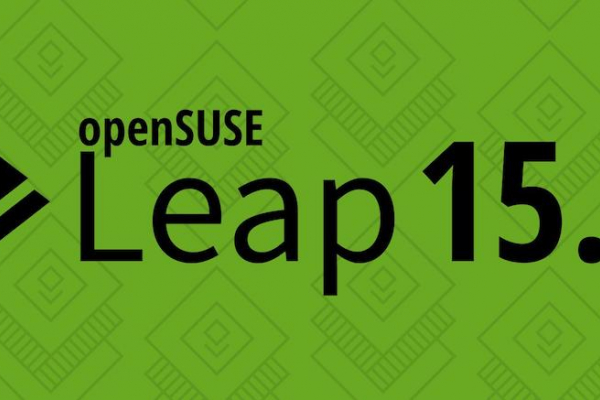
Ich nutze openSUSE Leap 15.0 bereits seit der Beta sogar in Produktiv-Systemen, weil es sich als absolut solides und stabiles Enterprise-OS herausgestellt hat. Mit openSUSE 15.1 bekommen wir nun alle Updates aus SUSE Enterprise Linux 15 Service Pack 1 für openSUSE Leap. Ich führe euch durch meine eigenen Erfahrungen mit openSUSE Leap 15.0, sowie durch den Upgrade-Prozess auf Leap 15.1 auf allen meinen Systemen.
Meine openSUSE Leap 15.0 Erfahrung
Alles begann damit, dass ein Fedora 28 Upgrad...


EasyTAG: Organisiere deine Musik unter openSUSE
Audiodateien in Formaten wie MP3, AAC und Ogg Vorbis haben Musik allgegenwärtig und tragbar gemacht. Mit dem explosionsartigen Wachstum der Speicherkapazität kannst du riesige Musikbibliotheken speichern. Aber wie hältst du all diese Musik organisiert? Tagge einfach deine Musik. Dann kannst du einfach lokal und in der Cloud darauf zugreifen. EasyTAG ist eine gute Wahl für die Kennzeichnung von Musik und ist unter openSUSE verfügbar.
Viele Audiodateitypen unterstützen das Tagging, einschließlich:
- MP4, MP3, MP3, MP2
- Ogg Speex, Ogg Vorbis, Ogg Opus
- FLAC
- MusePack
- Monkey Audio
Installation von EasyTAG
EasyTAG ist einfach aus openSUSE-Repositories zu installieren:
Oder benutze Zypper in einem Terminal als Root:
# zypper install easytag
Dann startest du das Programm über das Anwendungsmenü auf deinem Desktop. Die unkomplizierte Benutzeroberfläche von EasyTAG eignet sich für die meisten Desktop-Umgebungen.
Musik taggen
Wähle einen Ordner aus, in dem du Musik hast, die du markieren möchtest. Standardmäßig lädt EasyTAG auch Unterordner. Du kannst jede Datei auswählen und Tag-Informationen wie Künstler, Titel, Jahr usw. hinzufügen. Du kannst auch Bilder im JPG- oder PNG-Format zu einer Datei hinzufügen, was die meisten Player auch verstehen.
Von dir geänderte Dateien werden in der Dateiliste fett gedruckt. Um alle zu speichern, drückst du Strg+S. Du kannst auch die gesamte Liste auswählen und mit Strg+Shift+S alle Dateien auf einmal speichern.
Eine der leistungsfähigsten Funktionen von EasyTAG ist der Dateiscanner. Der Scanner erkennt Muster auf der Grundlage einer von dir bereitgestellten Vorlage. Sobald du die richtigen Vorlagen und Scan-Dateien zur Verfügung gestellt hast, markiert EasyTAG automatisch alle für dich. Dann kannst du sie in großen Mengen speichern. Das spart viel Zeit und Frustration im Umgang mit großen Bibliotheken.
Wenn du deine getaggten Dateien zu einem Cloud-Service hochlädst, ermöglichen dir deine Tags, die gewünschte Musik jederzeit schnell zu finden und abzuspielen.
Dieser Artikel ist eine Adaption & Übersetzung von EasyTAG: Organize your music on Fedora unter der Creative Commons Lizenz.


Die crowbyte Wiederbelebung
Ich. Bin. Zurück.
Dies ist die crowbyte Wiederbelebung. Neben der brandneuen Webseite gibt einige Änderungen unter der Haube. Bist Du neugierig, dann solltest Du ...
crowbyte ist endlich zurück
Ich weiß, es ist eine lange her - wirklich sehr sehr lange - dass mein Blog Liebe und Hingabe erfahren hat. Es tut mir Leid, mein lieber Blog und es tut mir Leid, liebe Leser.
Dieses Mal keine Versprechungen über mehr Content, denen ich nicht vielleicht gerecht werde. Mehr Zeit sich also auf die...


Kandidatur für das openSUSE Board
Du hast vielleicht schon gehört, dass die Wahlen für drei offene Sitze im openSUSE Board im Gange sind. Ich habe eine Weile darüber nachgedacht, für das Board zu kandidieren und jetzt scheint es der richtige Zeitpunkt zu sein, um mich einzubringen.
Der nachfolgende Text ist die deutsche Übersetzung einer einfachen, unbearbeiteten Kopie meiner Bewerbung.
Einführung, Biographie und Beiträge
Mein Name ist Vinzenz Vietzke, aber ich bevorzuge es, beim viel kürzeren “vinz” oder “vinzv” zu bleiben. Ich bin 34 Jahre alt, lebe in einer kleinen Stadt in Süddeutschland. Wie die meisten deutschen Linux-Anwender in meinem Alter habe ich bereits Ende der 90er Jahre meine ersten Schritte mit S.u.S.E. gemacht. Im Laufe der Jahre wechselte ich zwischen verschiedenen Distributionen und trug auf verschiedene Weise zu etlichen von ihnen bei. Mein Hauptberuf ist Produktmanagement und Marketing beim Linux-Hardwareanbieter TUXEDO Computers.
openSUSE und TUXEDO
Ausgehend von nur einem Laptop mit openSUSE bieten wir bei TUXEDO heute rund 20 verschiedene Modelle sowie eine große Auswahl an Desktop-PCs mit vorinstalliertem Leap 15. Kunden erhalten außerdem kostenlosen lebenslangen Support für ihr vorinstalliertes System. Deshalb muss natürlich auch unser kostenloses Telefon/E-Mail-Supportteam für openSUSE geschult werden. Für dieses ganze Projekt war und bin ich als Technik- und Projektleiter sozusagen verantwortlich, um openSUSE auf die Computer von TUXEDO zu “bringen”. Ich bin mit oS in Kontakt getreten, habe ausgearbeitet, wie und wann wir alles realisieren können.
Zusätzlich zu den technischen Angelegenheiten bin ich die treibende Kraft bei TUXEDO Computers, damit unser Unternehmen die Unterstützung von openSUSE intensiviert. Seit Oktober 2018 sponsern wir daher offiziell das openSUSE-Projekt. Wir bieten jedes unserer Modelle als Vorführ- und Workshop-Gerät kostenlos an und kümmern uns um die Logistik- und Event-Betreuung. Außerdem sponsern wir die oSC19 in Nürnberg mit Geräten zur Demonstration und für Installationsfeste.
Natürlich sind das vor allem finanzielle Anstrengungen und unternehmensinterne Projekte. Aber um openSUSE einen größeren Bekanntheitsgrad zu verschaffen, braucht es jemanden, der koordiniert, vorantreibt und sich kümmert. Deshalb nenne ich meine Beiträge zu openSUSE meist “Meta-Beiträge”.
i18n
Neben den teils bezahlten und teils Freizeitaktivitäten für TUXEDO koordiniere ich Upstream-Übersetzungsteams von Xfce, übersetze aktiv openSUSE und vielen anderen Projekten. Für Details siehe meine Profile bei Crowdin, Gnome, Transifex sowie meine persönliche Website..
Ziele
Wie jedes von Freiwilligen geführte Projekt hat auch openSUSE seine Probleme zu lösen. Die meisten von ihnen sind offensichtlich und bereits in Arbeit: Konsolidierung von Webauftritten, Reinigung des Wikis, Sortierung der Kommunikationsinfrastruktur und mögliche Erweiterungen. Ich glaube nicht, dass es noch etwas mehr braucht, um diese Dinge außer der Zeit voranzutreiben. Der Vorstand hat in der Vergangenheit bei diesen Dingen eine wirklich großartige Arbeit geleistet und wird es sicherlich auch in Zukunft tun.
Große und kleine Probleme
Eines der Hauptthemen, die ich erlebe, ist die öffentliche Wahrnehmung, z. B. wie openSUSE als Distribution wahrgenommen wird. Wenn Menschen über openSUSE sprechen, erzählen sie hauptsächlich von ihren Erfahrungen, die sie vor einem Jahrzehnt gemacht haben (wörtlich!). Du bist 2011 auf einige YaST-Themen gestoßen und deshalb hast du aufgehört, openSUSE zu empfehlen, und du hast nie deine Meinung geändert? Meine Güte. Diese Erinnerungen müssen überarbeitet und in einen korrekten Zusammenhang gebracht werden. Die meisten von ihnen sind sowieso Vorurteile.
Auf der anderen Seite setzen Menschen, die von Linux gehört haben, aber kaum Kenntnisse haben, meist eine bestimmte Distribution mit Linux gleich. Obwohl es technisch nicht korrekt ist, tun Endbenutzer dies – was in Ordnung ist. Aber sie setzen es nicht mit openSUSE gleich, und das ist schade. oS ist wirklich weit gekommen und ist einfach zu installieren, zu betreiben und zu bedienen. Die Menschen müssen nur etwas darüber wissen, und genau hier kommen die oben genannten Vorurteile ins Spiel. Der ” Technik-Typ ” in einem Freundeskreis ist ein Multiplikator und muss überzeugt werden, dass openSUSE etwas ist, das er mit gutem Gewissen uneingeschränkt empfehlen kann.
Rolle des Boards
Aus meiner Sicht hat das Board zwei Hauptrollen: In erster Linie ist es eine Art Dienstleister. Es dient dem gesamten Projekt als Anlaufstelle für Fragen, Projektkoordination und Richtungsweisung etc. Dies ist entscheidend für das gesamte openSUSE-Projekt und sollte nie geändert, sondern nach Möglichkeit nur erweitert werden.
Die zweite Rolle könnte als “Zündfunke für Ideen” bezeichnet werden. Die meisten Ideen aus der Community sind technischer Natur, was völlig logisch ist. Nur manchmal gibt es Dinge, von denen das ganze Projekt profitieren würde, aber niemand sieht sie oder hat Zeit dafür. Hier könnte das Board einspringen, um Zündfunken zu erzeugen und Input von jemandem zu geben, der in der Lage ist, einen Schritt zurückzutreten, um das Gesamtbild zu betrachten.
Meine Rolle in diesem Board-Team wäre sowohl für Teil eins zugänglich als auch hilfreich zu sein. Aber auch, wie im zweiten Teil erwähnt, bei Bedarf Überlegungen und Ideen zu äußern.
Warum solltest du für mich stimmen?
Ich beschäftige mich seit etwa 10 Jahren mit Linux und Open Source Communities. Obwohl ich kein langfristiger Mitwirkender bei openSUSE bin, weiß ich, wie in einem so großen, vielfältigen Projekt “Dinge laufen” und wie man damit umgeht. Wenn du jemanden ohne “Geekobrille” haben willst, solltest du für mich stimmen. Nicht, dass es schlecht ist, tief in der Community von openSUSE verankert zu sein! Aber ich kann neue Perspektiven einbringen, die meisten davon bezogen auf Endanwender, Windows-Flüchtlinge und neugierige, aber technisch nicht versierte Menschen. Ich verstehe sowohl Entwickler und Techniker auf der einen Seite als auch Leute, die vorinstallierte Linux-Hardware mit wenig Lust zum Basteln kaufen. Auf diese Weise fungiere ich als Stellvertreter zwischen den Welten, was am Ende für alle Beteiligten gut sein könnte.
Zusammenfassung
Wie bereits erwähnt, läuft mein Hauptziel darauf hinaus, dass Leute an einfaches, aber leistungsfähiges Linux denken, wenn sie openSUSE hören. Das Gesamtprojekt ist groß und stark genug, um wirklich als “die erste Wahl für Sysadmins, Entwickler und Desktop-Anwender” zu fungieren – und zwar alle!
Frag mich irgendwas
Wenn du es so weit geschafft hast – danke für deine Zeit und dein Interesse. Für Fragen, Kommentare oder Widersprüche stehe ich dir gerne zur Verfügung. Ich freue mich über alles davon via:


board_candidates++ - or: running for the openSUSE Board again
About two years ago, I wrote a mail titled "Another openSUSE Board candidate". These two years passed quickly, and I really enjoyed being part of the Board and helping the community whenever needed.
I'd like to continue this "job", and therefore decided to run for re-election.
I use openSUSE since years (it was still named „SuSE Linux“ with lowercase „u“ back then) and started annoying people in bugzilla, err, started betatesting in the 9.2 beta phase. Since then, I reported more than 1300 bugs. Nowadays, OBS ruins my bugzilla statistics by introducing the option to send a SR ;-)
One of my current activities in openSUSE is working in the Heroes team, where I started with moving and upgrading the wiki. I also help out on various *.opensuse.org servers since someone was evil enough to give me root permissions on lots of them ;-) (Transparency note: I helped to setup the elections.opensuse.org server before last year's elections - but will of course not touch it until the elections finish.)
My other openSUSE hobbies ;-) are AppArmor and PostfixAdmin, where I'm active in upstream development and as packager. AppArmor also turned out to be a good opportunity for cross-distribution collaboration.
You can find me on several mailinglists and on IRC (nickname "cboltz"), and of course I still scare people in bugzilla. I‘m also a regular visitor and speaker at the openSUSE Conference, and visit other conferences as time permits.
My day job has nothing to do with computers. I produce something you can drink that is named after a software we ship in openSUSE ;-)
Oh, and I collect funny quotes from various mailinglists, IRC, bugzilla etc. that then end up as random [1] signatures under my mails, so be careful what you write ;-)
There are some things I‘ll never do (you might remember them from two years ago):
- use a stable release on my main computer – Tumbleweed is just too good ;-)
- open a bugreport if fxing the bug and sending a SR is faster
- be too serious – hey, our motto is „Have a lot of fun...“ ;-)
- drink beer ;-) (sorry, not even openSUSE beer)
If you want to read more from or about me, have a look at
- https://blog.cboltz.de (some more posts would be nice, but I prefer actually doing something over writing about it ;-)
- https://connect.opensuse.org/pg/profile/cboltz
- https://en.opensuse.org/user:cboltz
I wish all candidates good luck, and hope that we‘ll see some more candidates and lots of voters!
[1] sometimes I hand-pick signatures, and this is one of these cases with a non-random signature ;-) (yes, I know it's unusual for a blog post to have a signature at all, so this will stay a rare exception)
--
Christian, there are times you are a pain in the ass, there are times I really like you.
This is one of both of those times ;)
[Richard Brown]


Kmail und PostgreSQL zusammenbringen
Kmail, das Mailprogramm des KDE Projekts, kommt ja nicht alleine daher. Mit dabei ist auch ein Adressbuch, eine Terminverwaltung, ein Benachrichtigungsdienst und noch einiges mehr. Das ganze wird von Akonadi, dem dahinterliegenden Backend der gesamten KDE PIM Suite, sozusagen am Laufen gehalten.
Standardmäßig läuft Akonadi mit MySQL als Datenbanksystem, was bei mir aber immer wieder Zicken gemacht hat. Daher habe ich mich mal nach Alternativen umgesehen und bin neben SQLite bei PostgreSQL gelandet. Über SQLite und die Implementierung in Akonadi gab es leider einige negative Berichte, darum habe ich es direkt aussortiert.
Mit PostgreSQL hatte ich keine Erfahrungen, konnte es aber recht schnell einrichten. Die Anbindung von Akonadi und somit Kmail an PostgreSQL war ebenfalls einfach.
Alle Schritte unter openSUSE
Zuerst installieren wir alle nötigen Pakete für PostgreSQL und die Akonadi-Anbindung:
# zypper in postgresql-server libQt5Sql5-postgresql
PostgreSQL Server aktivieren und starten:
# systemctl enable --now postgresql
Postgres-Nutzer und -Datenbank anlegen:
# su - postgres $ createuser <dein-nutzername> $ psql postgres postgres=# alter user <dein-nutzername> createdb; postgres=# \q; # exit
Dann richten wir – mit deinem regulären Nutzerkonto – den Datenbankzugriff einrichten:
$ createdb akonadi-<dein-nutzername>
Nun stoppen wir Akonadi und löschen bzw. verschieben die Einstellungen. Das ist besonders wichtig, falls du Akonadi schon einmal gestartet hast!
$ akonadictl stop $ rm -rf ~/.local/share/akonadi
Die Verbindung zum Datenbankserver passen wir in der Datei ~/.config/akonadi/akonadiserverrc wie folgt an:
[%General] Driver=QPSQL [QPSQL] Host=/tmp/akonadi-<dein-nutzername>.hash InitDbPath=/usr/bin/initdb Name=akonadi Options= ServerPath=/usr/bin/pg_ctl StartServer=true
Abschließend Akonadi neu starten und du bist startklar:
$ akonadictl start


openSUSE-Pakete für den Client und das Dateisystem von Keybase
Keybase gehört zu den Diensten, die zwar irgendwie wahnsinnig nützlich sind, denen der breite Erfolg bisher aber leider verwehrt wurde. Das Kernfeature besteht darin, dass es einen Weg bietet eine verschlüsselte Kommunikation mit Personen aufzubauen von denen man nur einen Social-Media-Account kennt. Durch das Verfahren, einen Beweis über die Eigentümerschaft des Schlüssels im Social-Media-Account zu hinterlegen, kann man diesen, anders als Schlüsseln welche man von einem PGP-Keyserver erhalten hat, recht gut Vertrauen. Leider bietet allerdings Keybase kein Installationspaket seiner Software für openSUSE an, so dass ich nun selber Pakete erstellt habe.
Die grundlegenden Funktionen von Keybase sind über das Kommandozeilenwerkzeug keybase verfügbar.
Dieses wird vom Paket keybase-client bereitgestellt und lässt sich in Tumbleweed durch ein einfaches sudo zypper install keybase-client installieren.
Für Leap 15.0 ist das Paket leider nur als Versuchspaket verfügbar, welches sich am besten per 1-Klick-Installation von software.opensuse.org installieren lässt.
Außerdem bietet Keybase noch zwei weitere nützliche Funktionen.
Mit dem dazugehörigen Dateisystem lassen sich Daten verschlüsselt und signiert mit anderen Nutzer tauschen.
Auch öffentlich lassen sich darüber Dateien anbieten.
Diese erscheinen dann unter https://<nutzername>.keybase.pub, und sind natürlich nicht verschlüsselt sondern nur signiert.
Hierfür wird das Paket kbfs benötigt.
Ist diese installiert, kann man per systemctl --user start kbfs das Dateisystem starten, welches dann unter ${XDG_RUNTIME_DIR}/keybase/kbfs erscheint.
Die zweite nützliche Funktion ist es Git-Repositories verschlüsselt in Keybase abzulegen.
Hierzu wird das Paket kbfs-git benötigt.
Sobald diese installiert ist, und das Dateisystem aktiv, kann Git auf Repositories welche das Protokoll keybase nutzen zugreifen.
Die Verwaltung erfolgt hierbei über das Kommando keybase git.


Dieser Rattenfänger befreit Mäuse
Seit letzter Woche ist Piper in openSUSE Tumbleweed als Paket enthalten. Piper erlaubt es für eine ganze Reihe Spielermäuse diese auch unter Linux ganz genau so zu konfigurieren, wie es sonst die nur unter Windows verfügbaren Programme der Hersteller tun.
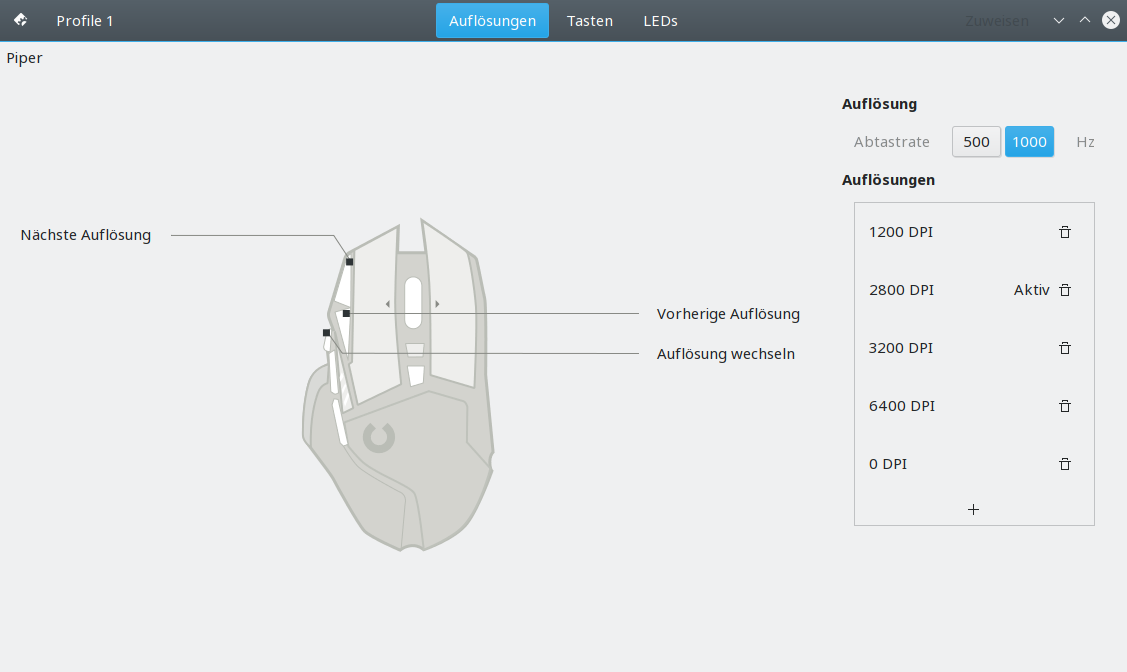
Bei meiner Logitech G502 kann ich mit Piper nicht nur grafisch zwischen den einzelnen Profilen wechseln, sonder ich kann auch für jedes Profil die Auflösungsstufen, die Tastenbelegung und die LEDs konfigurieren.
Zur Installation muss das Paket piper ausgewählt werden, entweder in der grafischen Paketverwaltung, per 1-Klick-Installation auf software.opensuse.org oder auf der Kommandozeile:
sudo zypper install piper
In openSUSE Leap ist Piper aktuell leider nicht nutzbar. Der darunterliegende Service Ratbagd hatte seine Sicherheitsbegutachtung beim Release von Leap 15.0 leider noch nicht abgeschlossen. Mit der kommenden Version 15.1 sollte der Nutzung von Piper auf Leap dann aber auch nichts mehr im Wege stehen.


HTTP/2 im Apache auf openSUSE
Nachdem es inzwischen keine Version von openSUSE mehr gibt in welcher der Apache zu alt ist um HTTP/2 zu unterstützen, gibt es eigentlich keine Ausrede mehr um dieses nicht einzusetzen. Tatsächlich ist die Installation auf openSUSE auch schon hervorragend vorbereitet, man muss lediglich berücksichtigen, dass HTTP/2 nicht mit dem Multi-Processing-Module (MPM) Worker kompatibel ist, welches immer noch der Standard ist.
Um HTTP/2 zu aktivieren ist zunächst ein kompatibles MPM zu installieren.
Eine gute Wahl ist hierbei das MPM Event, welches unter openSUSE durch das Paket apache2-event bereitgestellt wird.
sudo zypper install apache2-event
Alle notwendige Konfiguration kann anschließend in der Datei /etc/sysconfig/apache2 vorgenommen werden:
- Das korrekte MPM auswählen:
APACHE_MPM=event. - Das HTTP2-Module durch hinzufügen von
http2zum Wert vonAPACHE_MODULESaktivieren. - Den Wert
HTTP2zuAPACHE_SERVER_FLAGSum die von openSUSE mitgelieferte Konfiguration für HTTP/2 zu aktivieren.
Ab dem nächsten, per systemctl restart apache2 durchführbaren, Neustart ist der Server dann per HTTP/2 zu erreichen.
Um für Browser per HTTP/2 nutzbar zu sein muss der Server übrigens TLS reden, da Firefox und Chrome HTTP/2 nur für sichere Verbindungen unterstützen. Das sollte heutzutage aber sowieso der Standard sein.


GameMode
Beim Spielen möchte man am liebsten ungestört sein. Deshalb bietet es sich häufig an so manches Program beim Starten eines Spieles zu schließen. Auch weisen viele Spiele von Feral Interactive, z.B. F1 2017, weisen einen beim Start recht deutlich darauf hin, dass sie für die CPU eigentlich gerne den Performance-Modus aktiviert hätten. Programme zu beenden und den Energiesparmodus zu wechseln, vor allem aber dies nach Ende der Spielesitzung alles wieder rückgängig zu machen, ist mühselig und steht dem spontanen Spielegenuß im Weg. Hier hilft der von Feral Interactive entwickelte GameMode.
GameMode läuft als Prozess im Hintergrund und bietet eine einfache Funktion: Über die dazugehörige Bibliothek können Spiele den Rechner in einen Spielemodus schalten. Im Spielemodus wird die CPU in den Performance-Modus geschaltet. Außerdem lassen sich beliebige weitere beim Start des Spielemodus auszuführende Aktionen definieren um beispielsweiße den Mail-Client für die dauer der Spielesitzung zu beenden. Am Ende der Spielesitzung schaltet GameMode die CPU dann von alleine wieder in den balancierten Modus, so dass nicht weiter unnötig viel Energie verbraucht wird.
Da selbst Spiele von Feral Interactive noch nicht durchgängig GameMode unterstützen gibt es außerdem libgamemodeauto.
Libgamemodeauto kann per LD_PRELOAD mit einer Anwendung mitgeladen werden und sorgt dann automatisch für den Wechsel in den Spielemodus.
Installiert man libgamemodeauto über das openSUSE-Paket libgamemodeauto0, so findet es sich in /usr/lib64/libgamemodeauto.so.0.
Um es im Spiel game zu nutzen ist diese dann wie folgt zu starten:
LD_PRELOAD=/usr/lib64/libgamemodeauto.so.0 game
Um Spiele per Steam mit libgamemodeauto zu starten ist in den Startoptionen des Spieles folgendes einzutragen:
LD_PRELOAD=$LD_PRELOAD:/usr/lib64/libgamemodeauto.so.0 %command%
Diese Kommandozeilen finden sich auch in der Paketbeschreibung von libgamemodeauto0, welche sich per zypper info libgamemodeauto0 anzeigen lässt.
Der einfachste Weg GameMode zu installieren ist den Download oder die Anleitung von software.opensuse.org zu nutzen.
In Tumbleweed reicht ein einfaches zypper install ligbamemodeauto0.
In Leap ist libgameodeauto leider noch nicht eingezogen, so dass zuvor das Repository games:tools hinzugefügt werden muss.
Zusätzliche Aktionen für den Start und das Ende des Spielemodus lassen sich in der Datei ~/.config/gamemode.ini definieren.
Bei mir sieht diese so aus:
[custom]
start=
cd && boinccmd --set_run_mode never
akonadictl stop
balooctl suspend
notify-send "GameMode started"
end=
notify-send "GameMode ended"
akonadictl start
balooctl resume
cd && boinccmd --set_run_mode auto
Mit boinccmd wird Boinc für die dauer der Spielesitzung angehalten.
Mit akonadictl halte ich effektiv mein Emailprogram an und mit balooctl schalte ich für die Dauer der Spielesitzung die Indizierung der Desktopsuche aus.
Nach Änderungen an der Konfigurationsdatei muss GameMode einmal beendet werden, am einfachsten über killall gamemoded.
Durch die nächste Anwendung, welche den GameMode nutzen möchte, wird der Prozess automatisch wieder gestartet, dann mit der neuen Konfiguration.
Für einfache Tests gibt es außerdem noch die Möglichkeit den Spielemodus mittels gamemode -r explizit zu aktivieren.
Beenden des Programmes per Strg+C deaktiviert den Spielemodus dann wieder.
 Member
Member crowbyte
crowbyte
